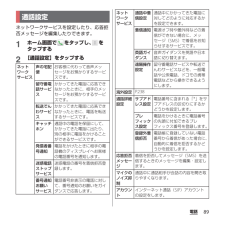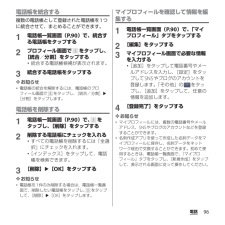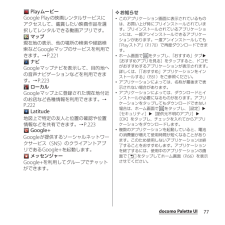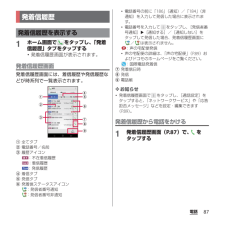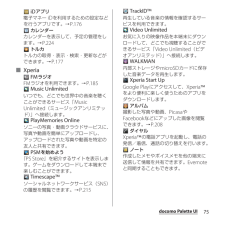Q&A
取扱説明書・マニュアル (文書検索対応分のみ)
"ネットワーク"2 件の検索結果
"ネットワーク"60 - 70 件目を表示
全般
質問者が納得単に無線LANルータを物理的に繋げただけではダメ。
設定も必要です。
プロバイダー情報(PPPoE)を無線LANルータに設定のこと。
4145日前view28
全般
質問者が納得ニンテンドーWi-Fiネットアダプターに接続した方法があったのでやって見て下さい
http://www.akakagemaru.info/port/nintendo-wifi.html
4705日前view38
’12.11(1版)1268-9139.2クイックスタートガイド’ 12.11総合お問い合わせ先〈ドコモ インフォメーションセンター〉■ドコモの携帯電話からの場合(局番なしの)151 (無料)※一般電話などからはご利用になれません。■一般電話などからの場合0120-800-000※一部のIP電話からは接続できない場合があります。受付時間 午前9:00~午後8:00(年中無休)故障お問い合わせ先■ドコモの携帯電話からの場合(局番なしの)113 (無料)※一般電話などからはご利用になれません。■一般電話などからの場合0120-800-000※一部のIP電話からは接続できない場合があります。受付時間 24時間(年中無休)●番号をよくご確認の上、お間違いのないようにおかけください。●各種手続き、故障・アフターサービスについては、上記お問い合わせ先にご連絡いただくか、ドコモホームページにてお近くのドコモショップなどにお問い合わせください。ドコモホームページ http://www.nttdocomo.co.jp/マナーもいっしょに携帯しましょう。○公共の場所で携帯電話をご利用の際は、周囲の方への心くばりを忘れずに。L...
SO-01E/Docomo/Uguide❖お知らせ・ホーム画面でショートカット、ウィジェット、フォルダ、グループのアイコンを、本端末が振動するまでロングタッチすると、そのままドラッグして移動したり、画面下部に表示されるへドラッグして削除したり、 [削除]をタップして削除したりできます。アプリケーションのショートカットをロングタッチして、 [アンインストール]u[OK] u[OK]をタップすると、アンインストールできるアプリケーションもあります。・ホーム画面一覧の操作ガイドが表示されたら、 [OK]/[以後表示しない]をタップします。アプリケーション画面本端末の各機能をご利用になるには、ホーム画面のショートカットやウィジェットのアイコンをタップして主な機能を操作できますが、ホーム画面にない機能はアプリケーションの一覧画面でアイコンをタップして起動することが基本操作となります。■アプリケーションを起動する1 ホーム画面で (アプリケーションボタン)をタップするa アプリタブb おすすめタブc オプションメニューアイコンd グループ名e アプリケーションアイコンf グループ内アプリケーションの数g グループ内アプリ...
目次/注意事項3目 次■本体付属品 . . . . . . . . . . . . . . . . . . . . . . . .2■本端末のご利用について. . . . . . . . . . . . . .5■安全上のご注意(必ずお守りください). .7■取り扱い上のご注意 . . . . . . . . . . . . . . . 16■防水/防塵性能. . . . . . . . . . . . . . . . . . . 22ご使用前の確認と設定 . . . . . . 28各部の名称と機能........................................................28ドコモminiUIMカードについて...........................29microSDカードについて.........................................30電池パック.......................................................................31充電する...................
38ご使用前の確認と設定本端末の電源を初めて入れたときは、画面の指示に従って初期設定を行います。1[日本語]u[完了]をタップし、をタップする・以降は画面の指示に従って以下の設定を行い、 または[完了]をタップします。-インターネットの接続方法を選択-Wi-Fiネットワークに接続-オンラインサービスのアカウント設定や自動同期の設定-優先的に利用するアプリケーションを選択2ドコモサービスの初期設定画面が表示されたら をタップする・以降は画面の指示に従って以下の設定を行い、 をタップします。-アプリを一括でインストールするかを選択-おサイフケータイの初期設定を行うかを選択-ドコモアプリパスワードを設定-位置検索を要求された場合の動作を設定3[OK]をタップする・ホーム画面の操作ガイドが表示されますので、[OK]/[以後表示しない]をタップすると、ホーム画面が表示されます。❖お知らせ・後から言語を変更する場合は、ホーム画面で をタップし、[設定]u[言語と入力] u[地域/言語]をタップします。各機能などを設定する場合は、ホーム画面で をタップし、[設定]u[セットアップガイド]/[ドコモサービス]などをタップして...
40ご使用前の確認と設定Bluetooth機能の接続要求通知ありmicroSDカードのマウント解除(読み書き不可)microSDカード/内部ストレージの準備中インストール完了(Google Playなどでアプリケーションをインストールする際)アップデート通知(Google Playなどでインストールしたアプリケーションのアップデートが通知される際)ソフトウェア更新通知ありソフトウェア更新ダウンロード中ソフトウェア更新ダウンロードまたはインストール完了NFC/おサイフケータイ ロック設定中本端末またはドコモminiUIMカードにNFC/おサイフケータイ ロックを設定中おまかせロック設定中本端末またはドコモminiUIMカードにおまかせロックを設定中発信中、着信中、通話中Bluetoothデバイスで通話中通話保留中不在着信あり留守番電話ありカレンダーの予定ありストップウォッチ測定中タイマー設定中アラーム鳴動中楽曲をメディアプレイヤーで再生中楽曲をWALKMANで再生中ワンセグ起動中FMラジオ使用中USB接続中MHL接続中TV launcherの起動が可能な状態スクリーンミラーリング接続中赤外線通信中データ通信無効...
89電話ネットワークサービスを設定したり、応答拒否メッセージを編集したりできます。1ホーム画面で をタップし、 をタップする2[通話設定]をタップする通話設定ネットワークサービス声の宅配便お客様に代わって音声メッセージをお預かりするサービスです。留守番電話サービスかかってきた電話に応答できなかったときに、相手のメッセージをお預かりするサービスです。転送でんわサービスかかってきた電話に応答できなかったときに、電話を転送するサービスです。キャッチホン通話中の電話を保留にして、かかってきた電話に出たり、別の相手に電話をかけることができるサービスです。発信者番号通知電話をかけたときに相手の電話機のディスプレイへお客様の電話番号を通知します。迷惑電話ストップサービス迷惑電話の番号を着信拒否登録します。番号通知お願いサービス電話番号非表示の電話に対して、番号通知のお願いをガイダンスで応答します。ネットワークサービス通話中着信設定通話中にかかってきた電話に対してどのように対応するかを設定できます。着信通知電源オフ時や圏外時などの着信ができない場合に、メッセージ(SMS)で着信をお知らせするサービスです。英語ガイダンス音声ガ...
96電話電話帳を統合する複数の電話帳として登録された電話帳を1つに統合させて、まとめることができます。1電話帳一覧画面(P.90)で、統合する電話帳をタップする2プロフィール画面で をタップし、[統合/分割]をタップする・統合する電話帳候補が表示されます。3統合する電話帳をタップする❖お知らせ・電話帳の統合を解除するには、電話帳のプロフィール画面で をタップし、[統合/分割]u[分割]をタップします。電話帳を削除する1電話帳一覧画面(P.90)で、 をタップし、[削除]をタップする2削除する電話帳にチェックを入れる・すべての電話帳を削除するには「全選択」にチェックを入れます。・[インデックス]をタップして、電話帳を検索できます。3[削除]u[OK]をタップする❖お知らせ・電話帳を1件のみ削除する場合は、電話帳一覧画面で、削除したい電話帳をタップし、 をタップして、[削除]u[OK]をタップします。マイプロフィールを確認して情報を編集する1電話帳一覧画面(P.90)で、「マイプロフィール」タブをタップする2[編集]をタップする3マイプロフィール画面で必要な情報を入力する・[追加]をタップして電話番号やメールアド...
77docomo Palette UI PlayムービーGoogle Playの映画レンタルサービスにアクセスして、鑑賞したい映画作品を選択してレンタルできる動画アプリです。 マップ現在地の表示、他の場所の検索や経路検索などGoogleマップのサービスを利用できます。→P.221 ナビGoogleマップナビを表示して、目的地への音声ナビゲーションなどを利用できます。→P.223 ローカルGoogleマップ上に登録された現在地付近のお店など各種情報を利用できます。→P.222 Latitude地図上で特定の友人と位置の確認や位置情報などを共有できます。→P.223 Google+Googleが提供するソーシャルネットワークサービス(SNS)のクライアントアプリであるGoogle+を起動します。 メッセンジャーGoogle+を利用してグループでチャットができます。❖お知らせ・このアプリケーション画面に表示されているものは、お買い上げ時にプリインストールされています。プリインストールされているアプリケーションには、一部アンインストールできるアプリケーションがあります。一度アンインストールしても「Playストア」(P...
87電話1ホーム画面で をタップし、「発着信履歴」タブをタップする・発着信履歴画面が表示されます。発着信履歴画面発着信履歴画面には、着信履歴や発信履歴などが時系列で一覧表示されます。a全てタブb電話番号/名前c履歴アイコン:不在着信履歴:着信履歴:発信履歴d着信タブe発信タブf発着信ステータスアイコン:発信者番号通知:発信者番号非通知・電話番号の前に「186」(通知)/「184」(非通知)を入力して発信した場合に表示されます。・電話番号を入力して をタップし、[発信者番号通知]u[通知する]/[通知しない]をタップして発信した場合、発着信履歴画面に/ は表示されません。:声の宅配便発信・声の宅配便の詳細は、「声の宅配便」(P.89)およびドコモのホームページをご覧ください。:国際電話発着信g発着信日時h発信i電話帳❖お知らせ・発着信履歴画面で をタップし、[通話設定]をタップすると、「ネットワークサービス」や「応答拒否メッセージ」などを設定・編集できます(P.89)。発着信履歴から電話をかける1発着信履歴画面(P.87)で、 をタップする発着信履歴発着信履歴を表示するabcegidhf
75docomo Palette UI iDアプリ電子マネーiDを利用するための設定などを行うアプリです。→P.176 カレンダーカレンダーを表示して、予定の管理をします。→P.224 トルカトルカの取得・表示・検索・更新などができます。→P.177■ Xperia FMラジオFMラジオを利用できます。→P.185 Music Unlimitedいつでも、どこでも世界中の音楽を聴くことができるサービス「Music Unlimited(ミュージックアンリミテッド)」へ接続します。 PlayMemories Onlineソニーの写真・動画クラウドサービスに、写真や動画を簡単にアップロードし、アップロードされた写真や動画を特定の友人と共有できます。 PSMを始めよう『PS Store』を紹介するサイトを表示します。ゲームをダウンロードして本端末で楽しむことができます。 Timescape™ソーシャルネットワークサービス(SNS)の履歴を閲覧できます。→P.215 TrackID™再生している音楽の情報を確認するサービスを利用できます。 Video Unlimitedお気に入りの映像作品を本端末にダウンロードして、ど...
- 1